MongoDB è un server di database NoSQL orientato agli oggetti, senza schema, utilizzato nello sviluppo di moderne app dinamiche. Ciò implica che gli oggetti dati vengono archiviati come documenti separati in una raccolta a differenza dei tradizionali database relazionali in cui vengono utilizzate righe e colonne. MongoDB consente un rapido attraversamento di oggetti dati nidificati senza richiedere join, il che migliora notevolmente le prestazioni.
MongoDB è scritto in C++ per un'enorme scalabilità e flessibilità che offre query e indicizzazione facili per gli sviluppatori. Fornisce inoltre un framework di aggregazione che semplifica l'interrogazione di set di dati complessi basati su documenti.
MongoDB ha una community ricca e vivace e offre funzionalità integrate ricche e potenti che includono MapReduce, partizionamento orizzontale automatico, tra le altre.
MongoDB funziona su tutte le principali piattaforme di sistemi operativi come Linux, Windows, Solaris e Mac OS X. Supporta anche molte distribuzioni come Red Hat Enterprise Linux (RHEL), CentOS, Ubuntu ecc.
Questo tutorial tratterà come installare il database MongoDB NoSQL su Rocky Linux 8.
Prerequisiti
- Un nuovo server che esegue Rocky Linux 8 con un minimo di 10 GB di spazio libero su disco
- Un utente non root con privilegi sudo configurato sul server
Aggiorna il sistema
Accedi al sistema utilizzando l'utente root o sudo a seconda della configurazione dei tuoi privilegi e aggiorna il sistema utilizzando il comando seguente.
sudo dnf update -y
Installazione di MongoDB
Il pacchetto MongoDB non è incluso nei repository predefiniti per Rocky Linux 8 perché non è considerato parte del sistema "base". Pertanto, è necessario aggiungere il repository contenente il pacchetto prima di installare MongoDB.
MongoDB è disponibile in due edizioni, l'edizione community e l'edizione enterprise. L'edizione community è gratuita mentre l'edizione enterprise offre funzionalità aggiuntive. Questa guida è per l'edizione community.
Esegui il comando seguente per aggiungere il repository MongoDB sul tuo sistema.
cat > /etc/yum.repos.d/mongodb.repo << 'EOL'
[mongodb-org-4.4]
name=MongoDB Repository
baseurl=https://repo.mongodb.org/yum/redhat/$releasever/mongodb-org/4.4/x86_64/
gpgcheck=1
enabled=1
gpgkey=https://www.mongodb.org/static/pgp/server-4.4.asc
EOL
Una volta abilitato il repository, esegui il comando seguente per installare l'edizione della community mongoDB.
sudo dnf update
sudo dnf install mongodb-org
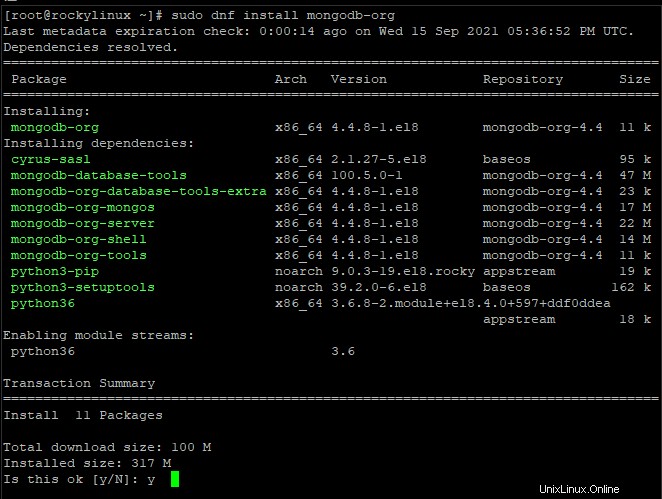
Una volta completata l'installazione, verificare la versione installata come segue.
mongod --version
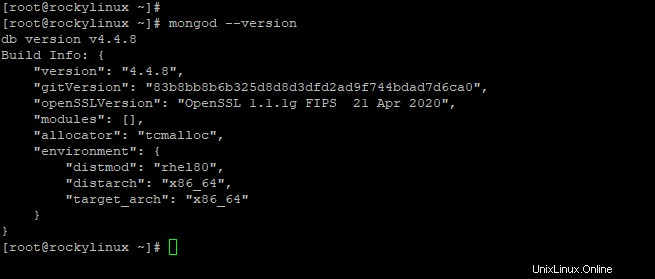
Il servizio MongoDB non si avvia automaticamente dopo l'installazione. Puoi verificarlo eseguendo il comando come segue.
sudo systemctl status mongod
L'output dovrebbe essere simile a quello seguente:

Poiché il servizio non è stato avviato, avvialo manualmente eseguendo il comando seguente.
sudo systemctl start mongodb
Per consentire a MongoDB di avviarsi automaticamente all'avvio, eseguire il comando seguente.
sudo systemctl enable mongodb
A questo punto MongoDB è stato installato e configurato sul server. Verifica lo stato del servizio MongoDB come segue.
sudo systemctl status mongod
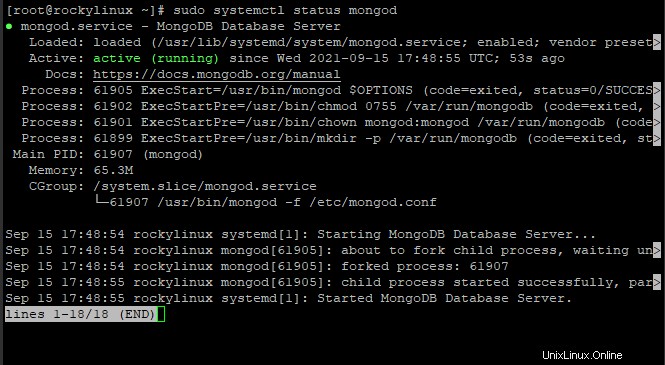
MongoDB in esecuzione
Il servizio MongoDB viene eseguito come demone mongod. Il processo mongod viene eseguito in background come utente non root. MongoDB usa /var/lib/mongo come directory dati predefinita e /var/log/mongodb per la registrazione delle informazioni.
Puoi controllare il file di registro per eventuali errori se sospetti che MongoDB non funzioni correttamente.
tail /var/log/mongodb/mongod.log
Dovresti essere in grado di vedere una riga che indica che MongoDB è pronto e in attesa di connessioni.
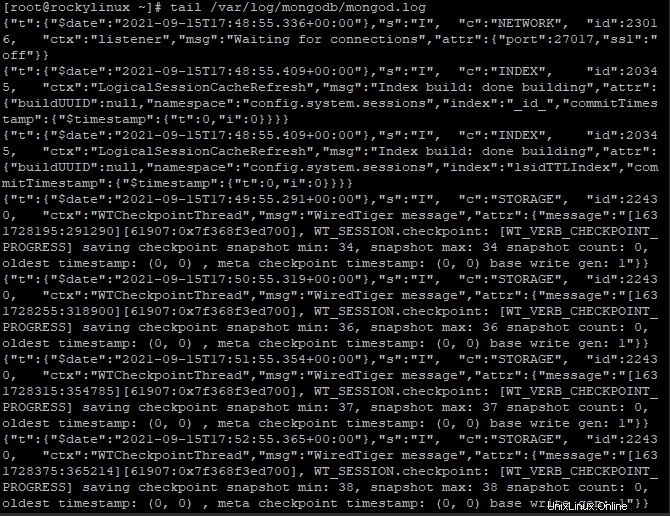
MongoDB fornisce un'interfaccia shell che ti permette di interagire direttamente con i dati.
Per accedere alla shell di MongoDB, esegui il seguente comando da qualsiasi sessione terminale sul server.
mongo
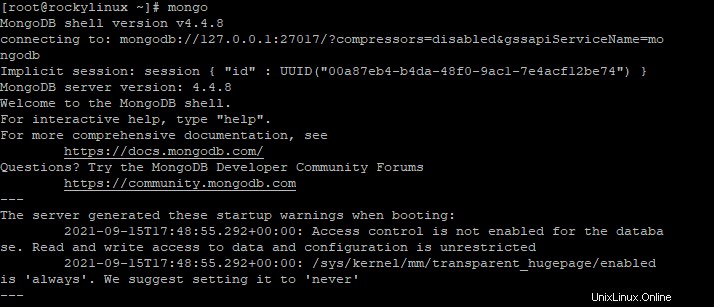
Dall'interfaccia della shell, puoi eseguire il comando seguente per mostrare i database attualmente presenti sul tuo sistema. Per impostazione predefinita, MongoDB fornisce un database chiamato test.
db

Crea un nuovo database
Per creare un nuovo database MongoDB, passa 0al nuovo database utilizzando il comando use con il nome del tuo nuovo database. Creeremo un database chiamato test-db
use test-db
Per inserire dati nel nuovo database, eseguire il comando seguente da qualsiasi sessione terminale sul server. Il comando seguente crea una raccolta di documenti (struttura dati in MongoDB).
db.linux.insertOne(
{ "ubuntu" : "20.04",
"centos" : "8",
"debian" : "10"
}
)
Premi Invio per inserire i dati.

Per mostrare i documenti nel tuo database
show collections

Per mostrare il contenuto della tua raccolta di database, esegui il seguente comando
db.linux.find()

Creazione di un utente
Creeremo un amministratore delle chiamate d'uso con privilegi di lettura/scrittura.
db.createUser(
{
user: 'admin ',
pwd: '[email protected]',
roles: [ { role: 'readWrite', db: 'test-db' } ]
}
);
Premi Invio per aggiungere il nuovo utente

Elenca tutti gli utenti
db.getUsers()
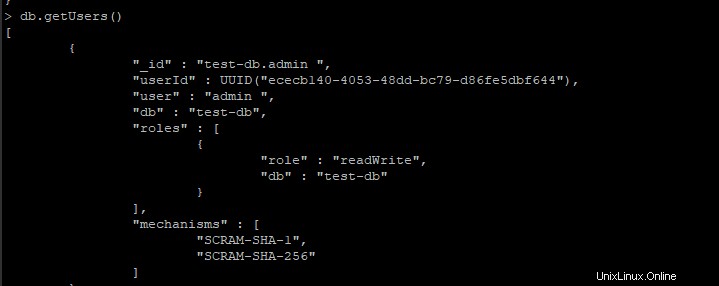
Per uscire dal database MongoDB
exit
Conclusione
In questa guida, abbiamo installato e configurato MongoDB su Rocky Linux 8. Abbiamo anche discusso di come installare MongoDB utilizzando il comando dnf, avviando, arrestando, abilitando e controllando lo stato del servizio MongoDB, nonché utilizzando l'interfaccia Mongo Shell per l'esecuzione comandi per interagire con un database MongoDB. Ci auguriamo che tu abbia trovato utile questa guida.